Pirateria este o preocupare foarte mare pentru oamenii care creează conținut pe web astăzi. Acum, creatorii trebuie să acorde la fel de multă atenție pentru a-și proteja munca de a fi piratați, pe cât cheltuiesc pentru crearea operei în sine. Acest lucru este într-adevăr frustrant, deoarece este o pierdere completă de timp care poate fi utilizată mai productiv în crearea de conținut nou. Acestea fiind spuse, pirateria este ceva ce nimeni dintre noi nu poate lua ușor și ar trebui să petreacă ceva timp pentru a oferi cel puțin un strat de protecție muncii noastre.
Unul dintre cele mai ușoare lucruri care pot fi piratate pe internet sunt fotografiile. Mă doare să vezi o imagine, pe care ai capturat-o și editat-o uneori ore întregi pentru a obține acel profil de culoare perfect, fiind folosită de altcineva fără să-ți acordi creditele datorate. De aceea, filigranele sunt atât de importante, deoarece adaugă un nivel de securitate fotografiilor dvs., nepermițând oricui să le folosească fără consimțământul dumneavoastră. Dar adăugarea filigranului la fotografiile dvs. individual consumă mult timp și nu este fezabilă. Din fericire, există o mulțime de aplicații de la terți pe Mac, care vă permit să faceți loturi de fotografii filigran:
Batch Watermark Photos pe Mac
Deși există câteva aplicații care vă permit să faceți loturi de fotografii filigran pe Mac, preferatul meu este PhotoBulk (9,99 dolari). PhotoBulk face foarte ușor să adăugați text sau filigran bazat pe imagini la fotografiile dvs. Cea mai bună parte a utilizării PhotoBulk este că, odată ce creați un filigran personalizat, îl puteți salva ca preset și apoi aplicarea filigranelor devine doar un proces într-un singur pas. Așadar, să vedem cum să folosim PhotoBulk, nu-i așa??
- Primul pas evident este descărcarea și instalarea aplicației pe Mac.
2. Odată ce aplicația este instalată pe dispozitiv, lansați aplicația și faceți clic pe butonul plus pentru a adăuga fotografii vrei să pui filigranul.
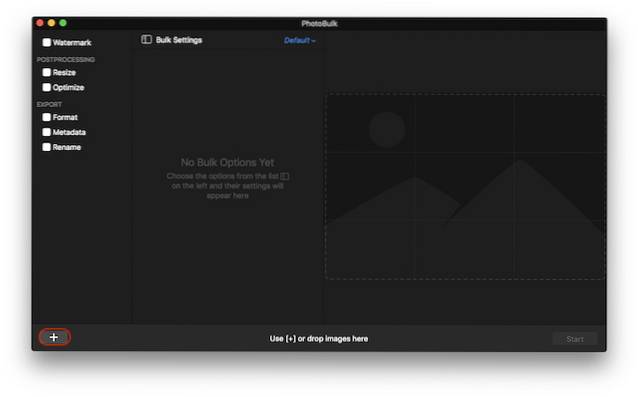
3. După cum puteți vedea, în partea stângă a aplicației, obținem mai multe opțiuni, cum ar fi filigranul, redimensionați, optimizați și așa mai departe.
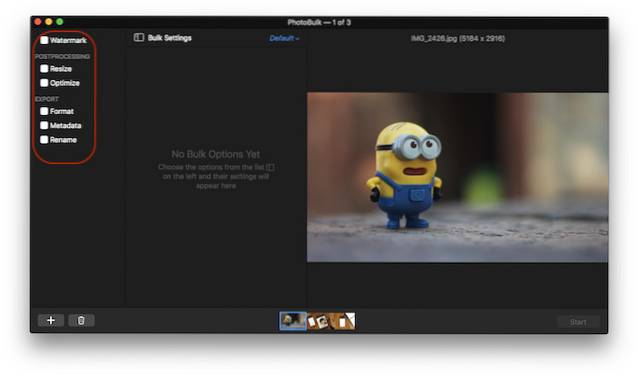
4. Deoarece ne concentrăm astăzi pe filigranarea fotografiilor noastre, faceți clic pe caseta de lângă filigran. Aici puteți selecta tipul de filigran pe care doriți să îl adăugați făcând clic pe meniul derulant marcat în imagine.
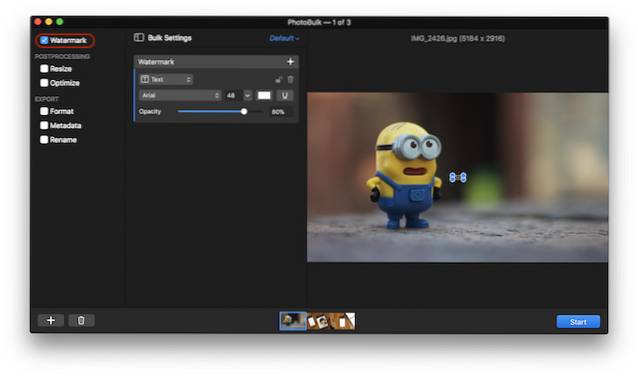
5. În scopul acestui articol, vom folosi un filigran de imagine. Selectați Imagine din meniul derulant și apoi faceți clic pe butonul de navigare pentru a selecta imaginea dvs. de filigran.
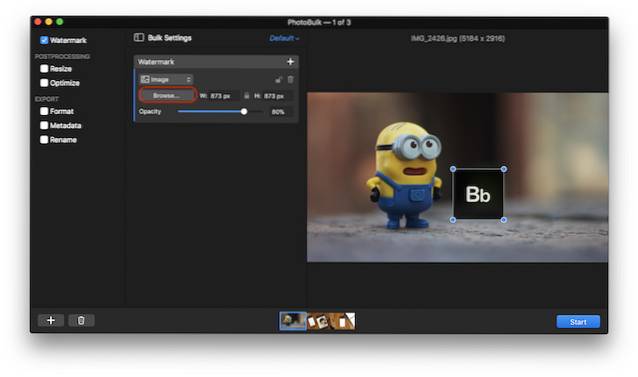
6. Acum, doar reglați locația, dimensiunea și opacitatea filigranului și atingeți „Start” buton. După ce faceți clic pe butonul Start, aplicația vă va cere să selectați locația în care doriți să salvați fotografia. Selectați locația și apoi salvați fotografiile.
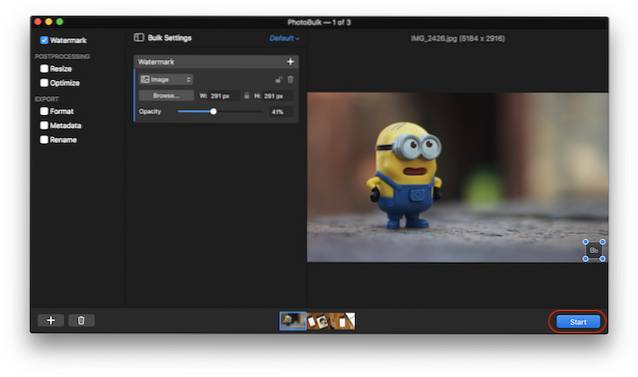
7. După ce aplicația a procesat toate imaginile, veți primi opțiunea de a salva presetarea în cazul în care doriți să utilizați din nou aceleași setări în viitor.. Faceți clic pe butonul „Salvați presetarea” pentru a face asta.
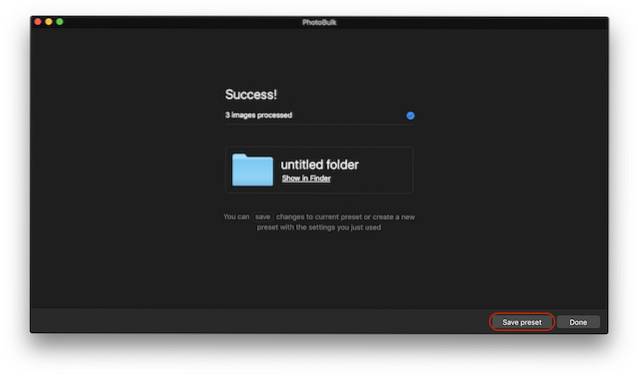
8. Mai jos sunt imaginile originale și filigranate pentru comparație. Puteți vedea, calitatea fotografiilor originale nu este diminuată în niciun fel. Singura modificare este aplicarea filigranului pe fotografii.



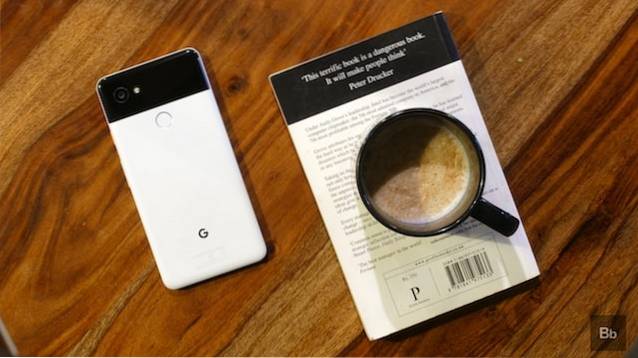


VEZI ȘI: Cum să trimiți imagini fără compresie pe WhatsApp
Filigranează-ți imaginile pentru a le proteja împotriva pirateriei
După cum puteți vedea, a fost foarte ușor să aplicați filigrane fotografiilor dvs. folosind aplicația PhotoBulk. Odată ce vă salvați presetările, va fi nevoie doar de câteva secunde să aplicați filigrane fotografiilor dvs. Pentru mine este un must-have pentru oricine lucrează cu fotografii. Există și alte aplicații, cum ar fi Photomarks, BatchPhoto și iWatermarkPro, cu toate acestea, PhotoBulk este de departe cel mai frumos și mai ușor de utilizat dintre toate.
 Gadgetshowto
Gadgetshowto



![Amazon - The Inside Story [Infografie]](https://gadgetshowto.com/storage/img/images/amazon-the-inside-story-[infographic]_2.gif)